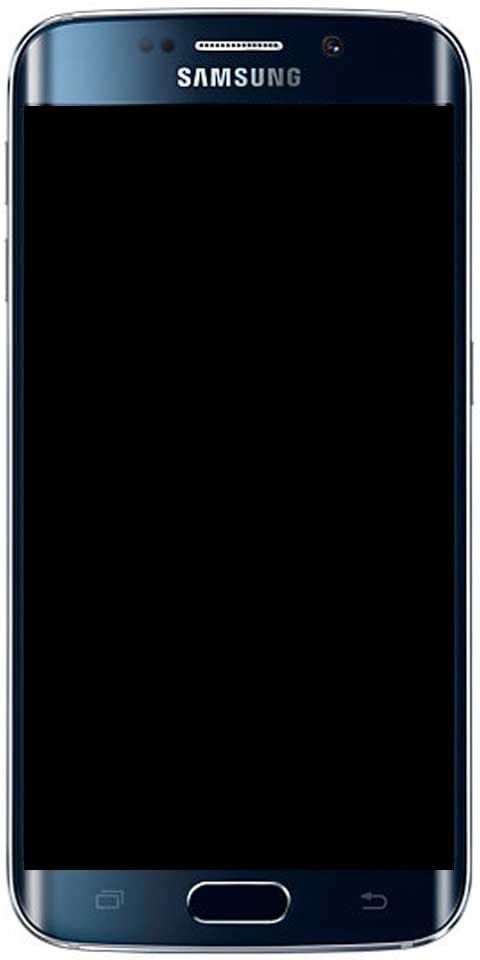Word iPadissa: Tässä on 16 eniten hyödyllistä pikanäppäintä
IPad on erittäin monipuolinen laite, tehokas, kevyt ja paljon autonomista. Nämä ominaisuudet saavat yhä useammat ihmiset valitsemaan Apple-tabletin työhönsä jaiPadOS: n saapuminensilti enemmän ihmisiä hyväksyy sen.
Vaikka vähitellen he lähestyvätkin, iPad ei voi täysin korvata tietokoneita, vaikka on tehtäviä, joissa et menetä kannettavaa tietokonetta tai työpöytää. Esimerkiksi luodessasi tekstidokumentteja.

IPadin käyttöjärjestelmän suunnittelun vuoksi häiriötekijät vähenevät ja työskentelet tehokkaammin. Tämän lisäksi, jos opit joitain pikanäppäimiä, voit työskennellä laitteen kanssa entistä nopeammin.
Valmistele tekstisi paljon nopeammin näiden pikavalintojen ansiosta
Tällä kertaa haluan puhua kanssasi pikanäppäimistä. Sisään lyhyt, Word-pikakuvakkeet iPad-versiossaan, maailman eniten käytetty tekstinkäsittelyohjelma. Kuten olet jo kuvitellut, näiden pikavalintojen käyttämiseksi sinun on liitettävä fyysinen näppäimistö tablet-laitteeseen. Se voi olla Applen virallinen, Macissa käyttämäsi tai mikä tahansa muu laitteen kanssa yhteensopiva näppäimistö.
Näiden 16 pikavalinnan avulla voit luoda ja muotoilla tekstiä paljon nopeammin. Voit kumota viimeisimmät muutokset näppäimistön painalluksella, laittaa sanoille erilaisia tyylejä, kopioida tai liittää jne. Jne.
Tässä on kokoelma hyödyllisiä pikanäppäimiä iPadille, iPad Minille, iPad Airille ja iPad Prolle:
- Komento + Z: Kumoa
- Komento + Y: Tee uudelleen
- Komento + S: Tallenna
- Komento + F: Hae dokumentista
- Komento + A: Valitse koko asiakirjan sisältö
- Komento + B: Ota lihavoitu teksti käyttöön tai poista se käytöstä
- Komento + I: Kursivoidun tekstin aktivointi tai deaktivointi
- Komento + U: Aktivoi tai poista alleviivattu teksti
- Komento + X: Leikkaa valinta
- Komento + C: Kopioi valinta
- Komento + V: Liitä valinta
- Komento + Alt + N: normaali tekstityyli (kappale)
- Komento + Alt + 1: tekstityylin otsikko 1
- Komento + Alt + 2: tekstityylin otsikko 2
- Komento + Alt + 3: tekstityylin otsikko 3
- Nuolet ylös, alas, oikealle ja vasemmalle: siirrä kohdistinta koko asiakirjan läpi.
Ihannetapauksessa sinun on muistettava nämä pikanäppäimet. Ajan myötä ne tulevat esiin refleksinä, täysin automaattisella tavalla, mutta jos et muista niitä milloin tahansa, sinun on vain pidettävä komentopainiketta painettuna muutaman sekunnin ajan Wordin ollessa auki. Kun teet niin, a ikkuna ilmestyy jossa näet tärkeimmät pikavalinnat sovellus.
Lisäksi on tärkeää mainita, että monet näistä pikanäppäimistä ovat käytettävissä myös muissa sovelluksissa. Leikkaa, liitä, kopioi, lihavoitu, kursivoitu, alleviivattu, haku tai kumottu ovat täsmälleen samat useimmissa sovelluksissa; jopa tietokoneissa, joissa on Mac tai Windows (vaikka tässä tapauksessa vaihdat näppäimistön komentoa ohjauksella).
Katso myös: Apple lisää iPhonen tuotantoa vastauksena Huawei Baniin